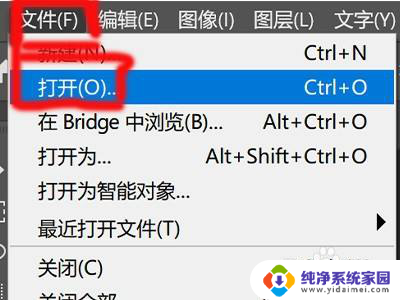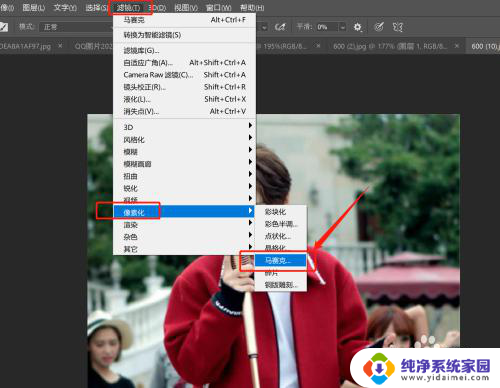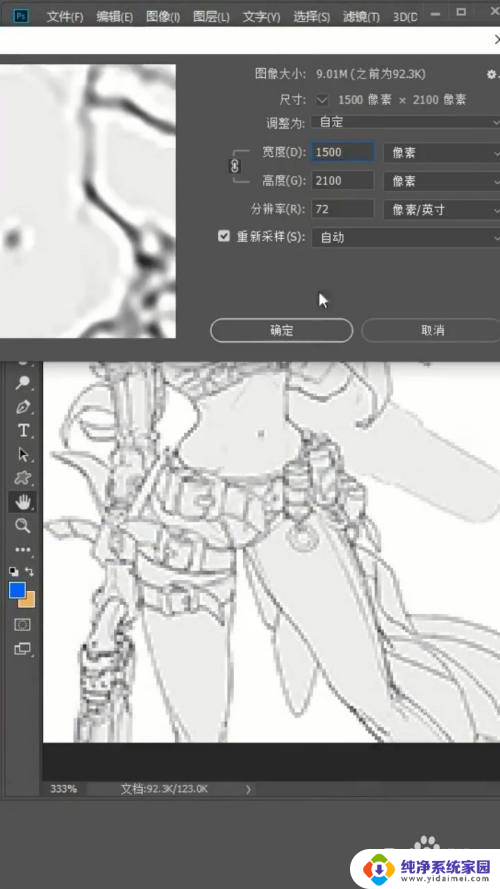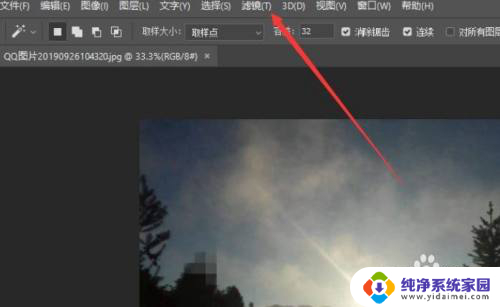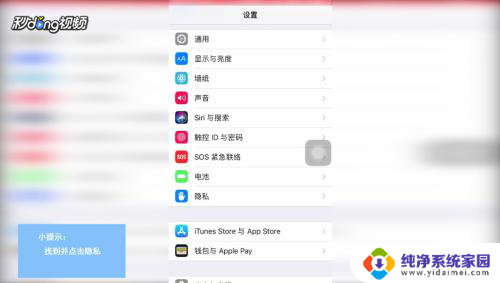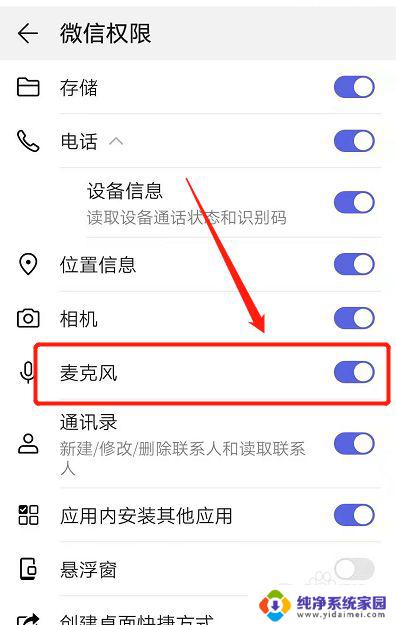ios怎么打马赛克 苹果手机图片马赛克处理方法
更新时间:2023-12-03 10:56:08作者:jiang
随着智能手机的普及,人们对于拍摄、编辑和分享照片的需求越来越高,在苹果手机上,我们经常会遇到一些需要打马赛克的情况,例如隐藏隐私信息或者保护他人的身份。iOS系统中如何进行图片马赛克处理呢?在本文中我们将介绍一些简单易用的方法,帮助你轻松实现照片马赛克效果,保护你的隐私和他人的权益。无论你是新手还是老手,相信本文都会对你有所帮助。
具体方法:
1.打开苹果手机自带的图库。

2.相册中点击需要处理的图片,点击右上角“编辑”。

3.点击界面右上角“更多”选项(圆点)。
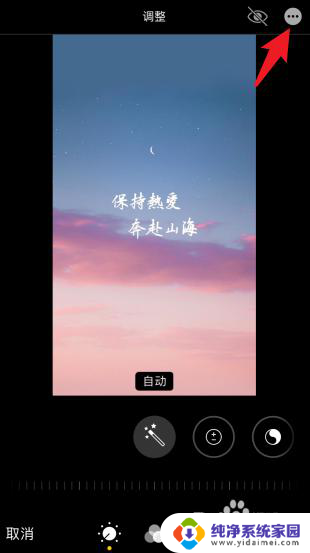
4.点击“标记”选项。
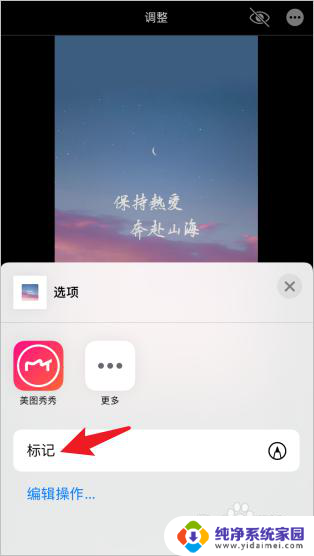
5.选择任意一种画笔,点击颜色图标。设置画笔颜色。
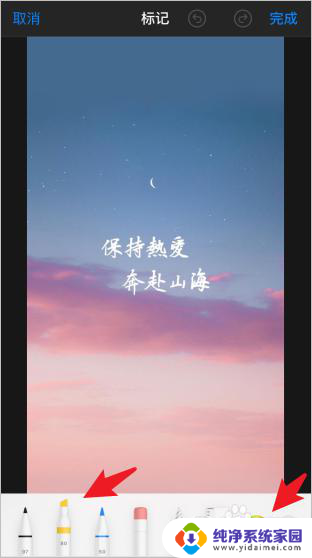
6.将画笔颜色设置为黑色,将不透明度设置为100%。返回上一界面。
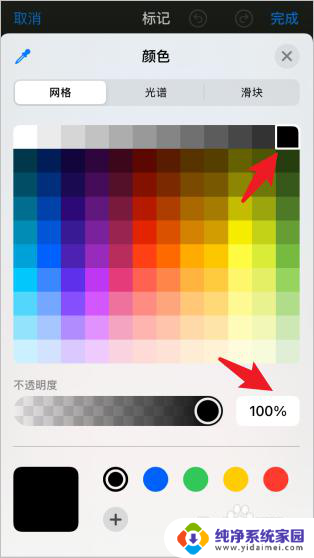
7.用画笔在隐私内容上涂抹,马赛克就打好了。
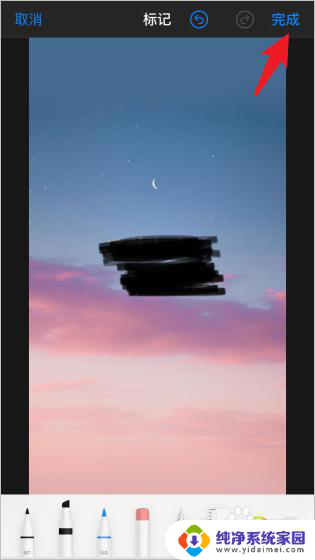
以上就是iOS如何打马赛克的全部内容,如果你遇到类似情况,请按照我的方法进行处理,希望对大家有所帮助。